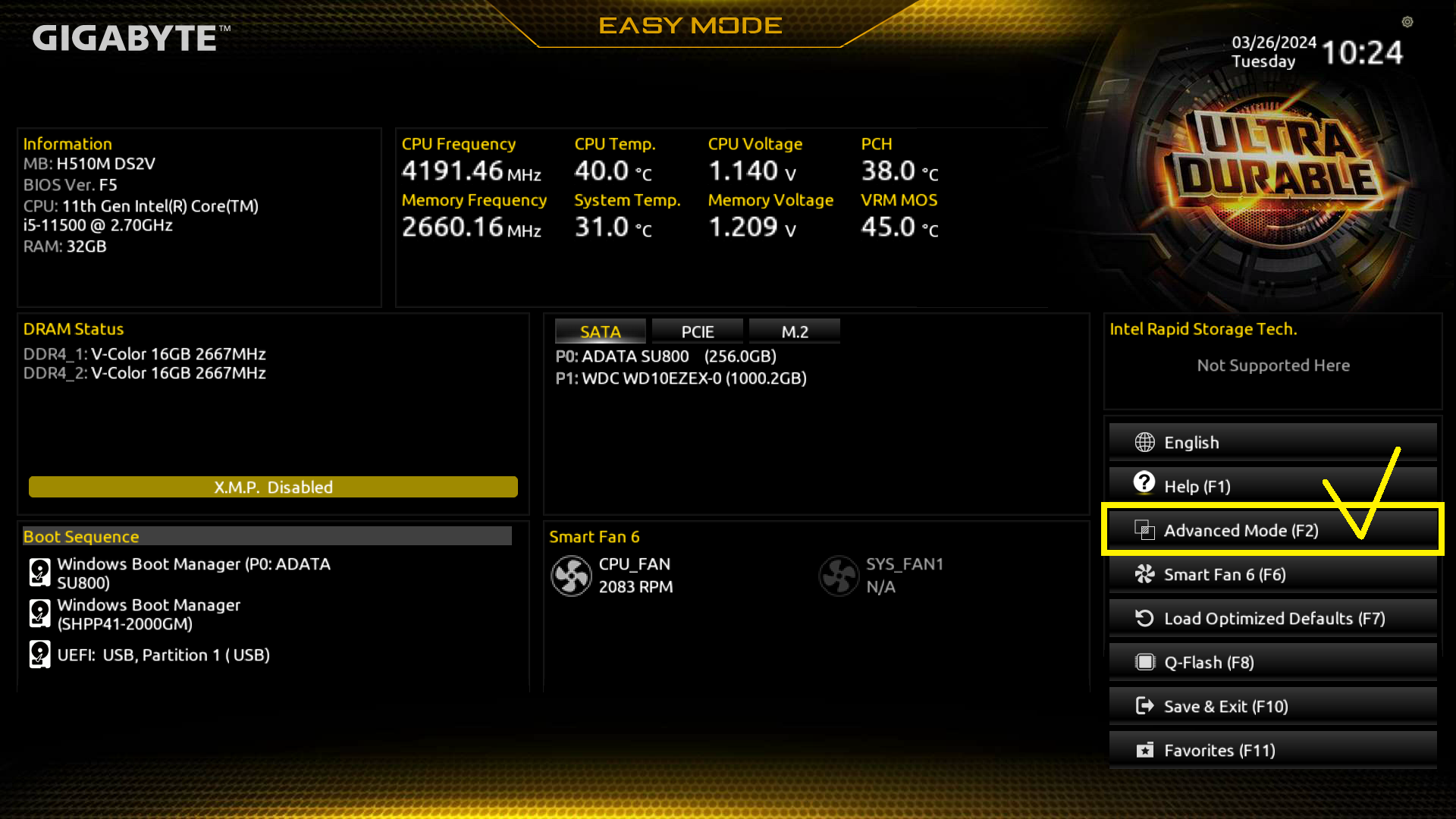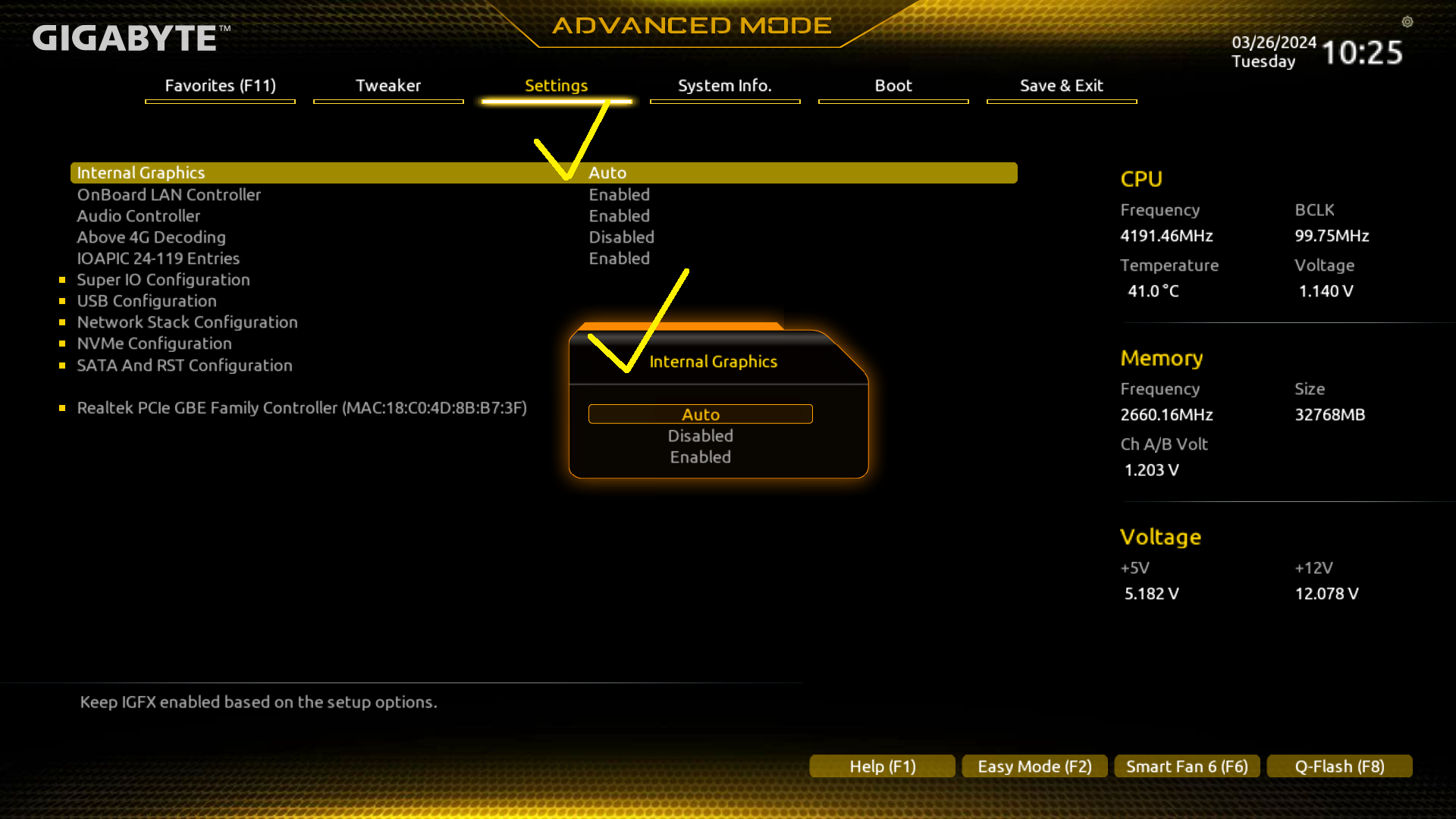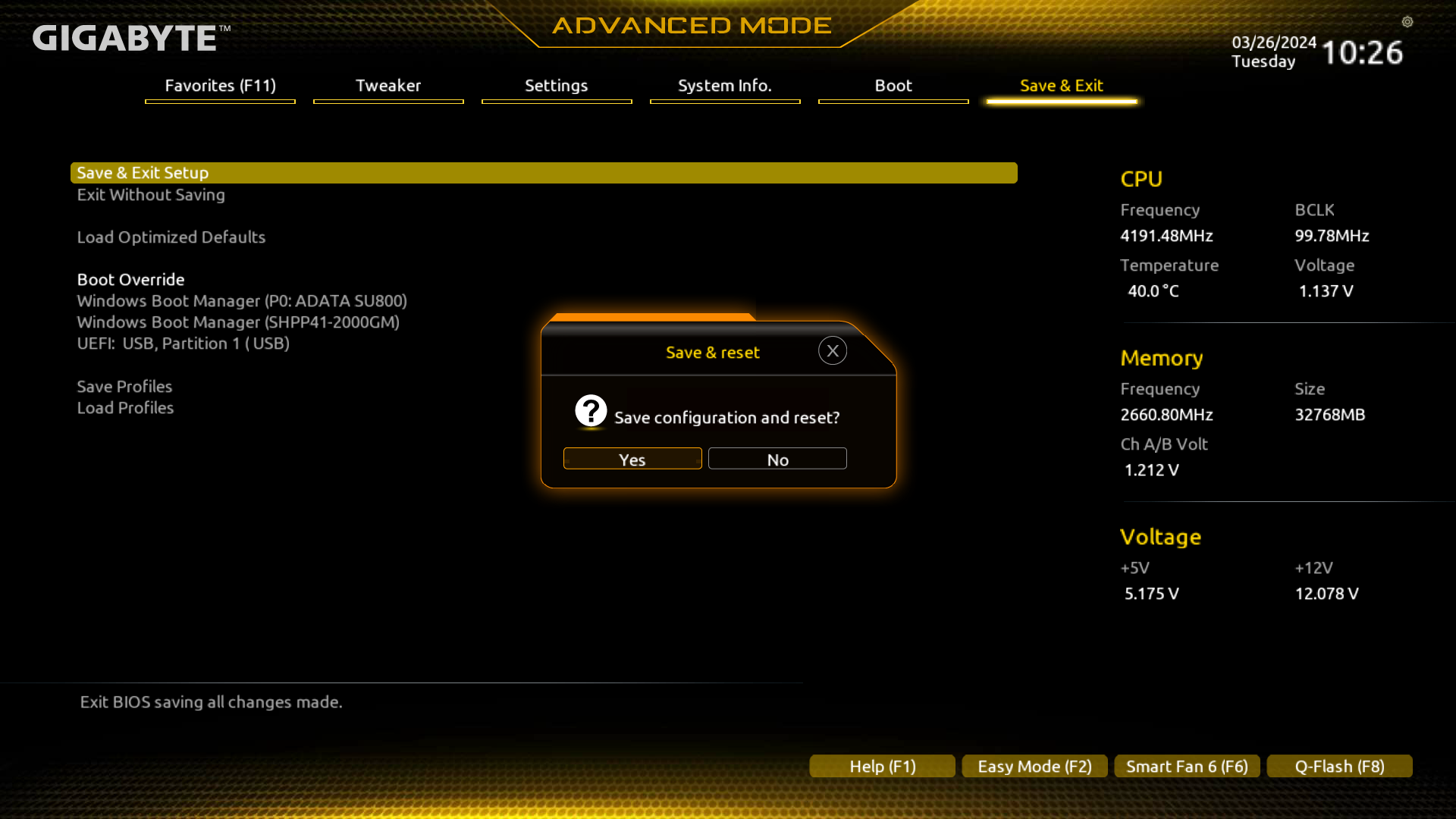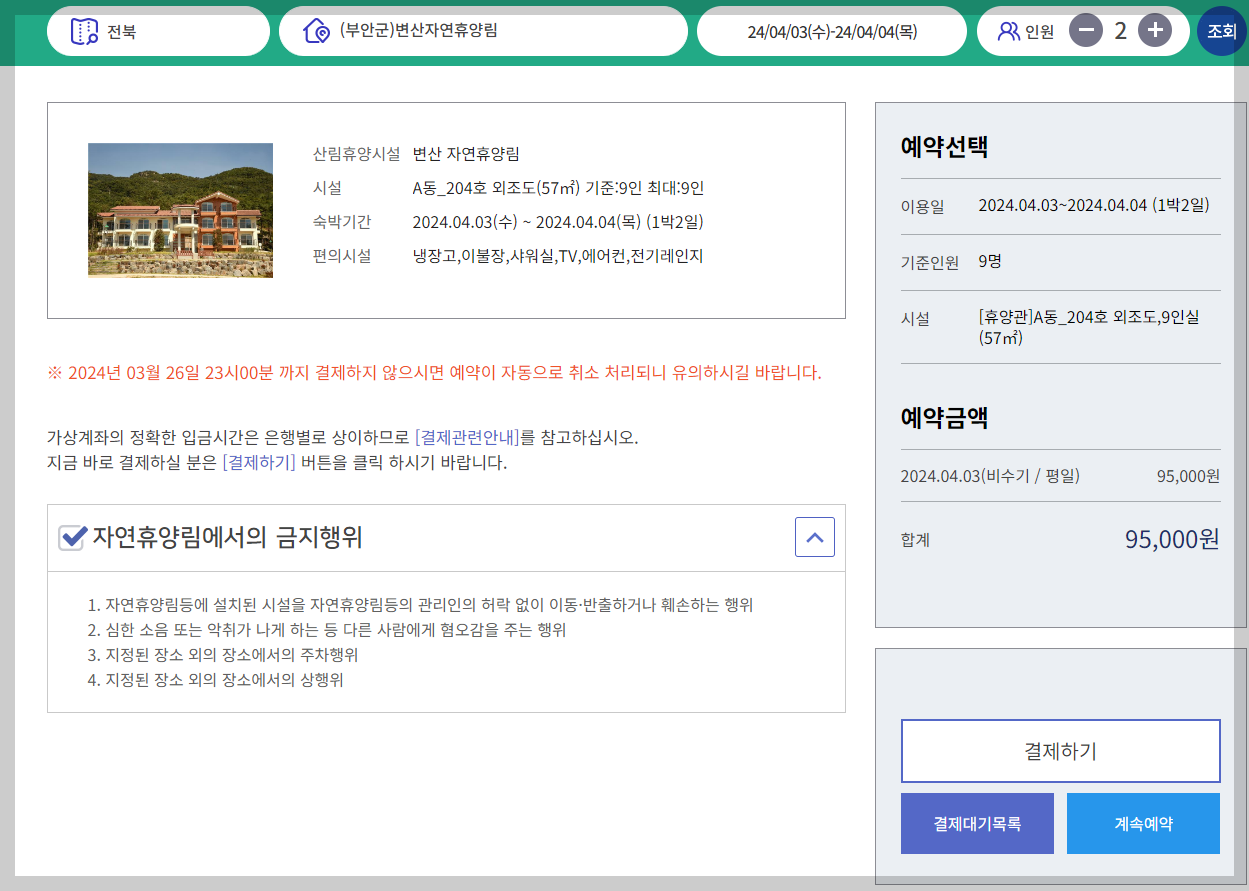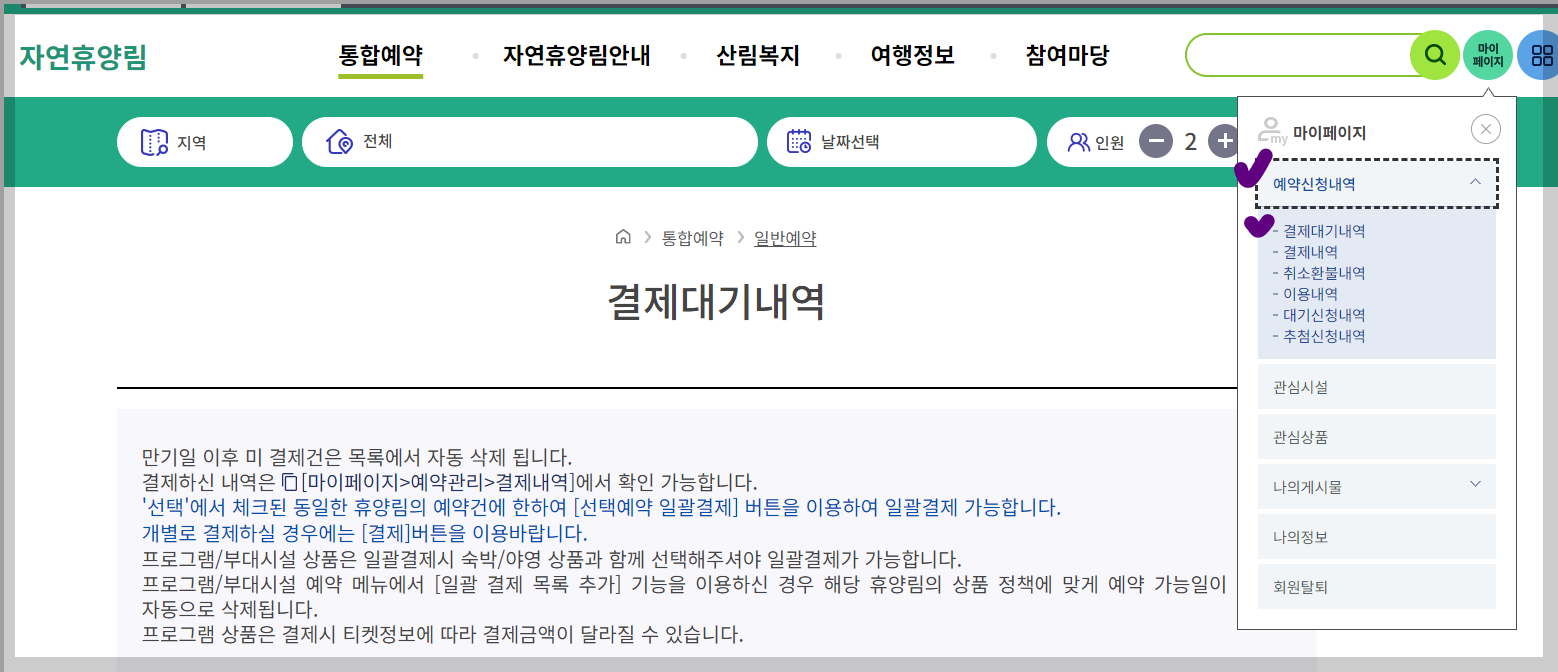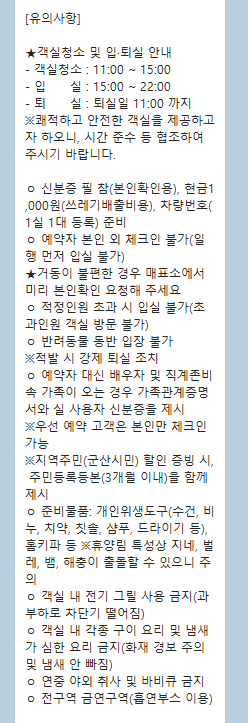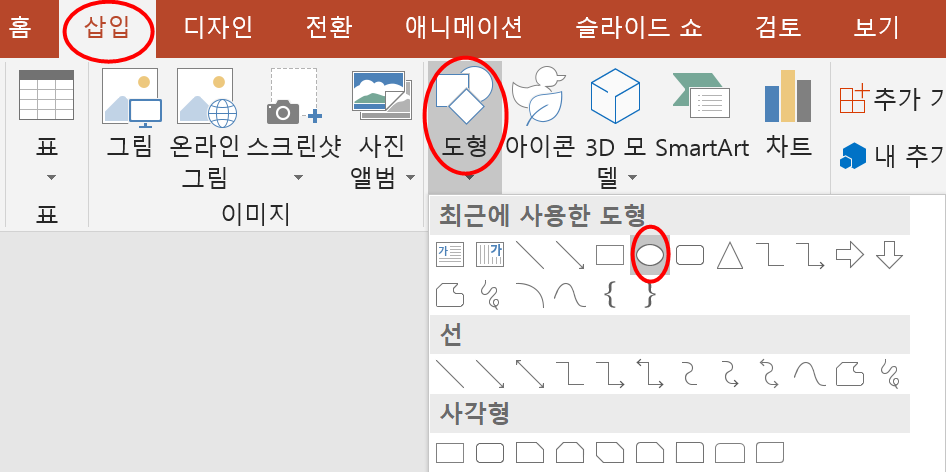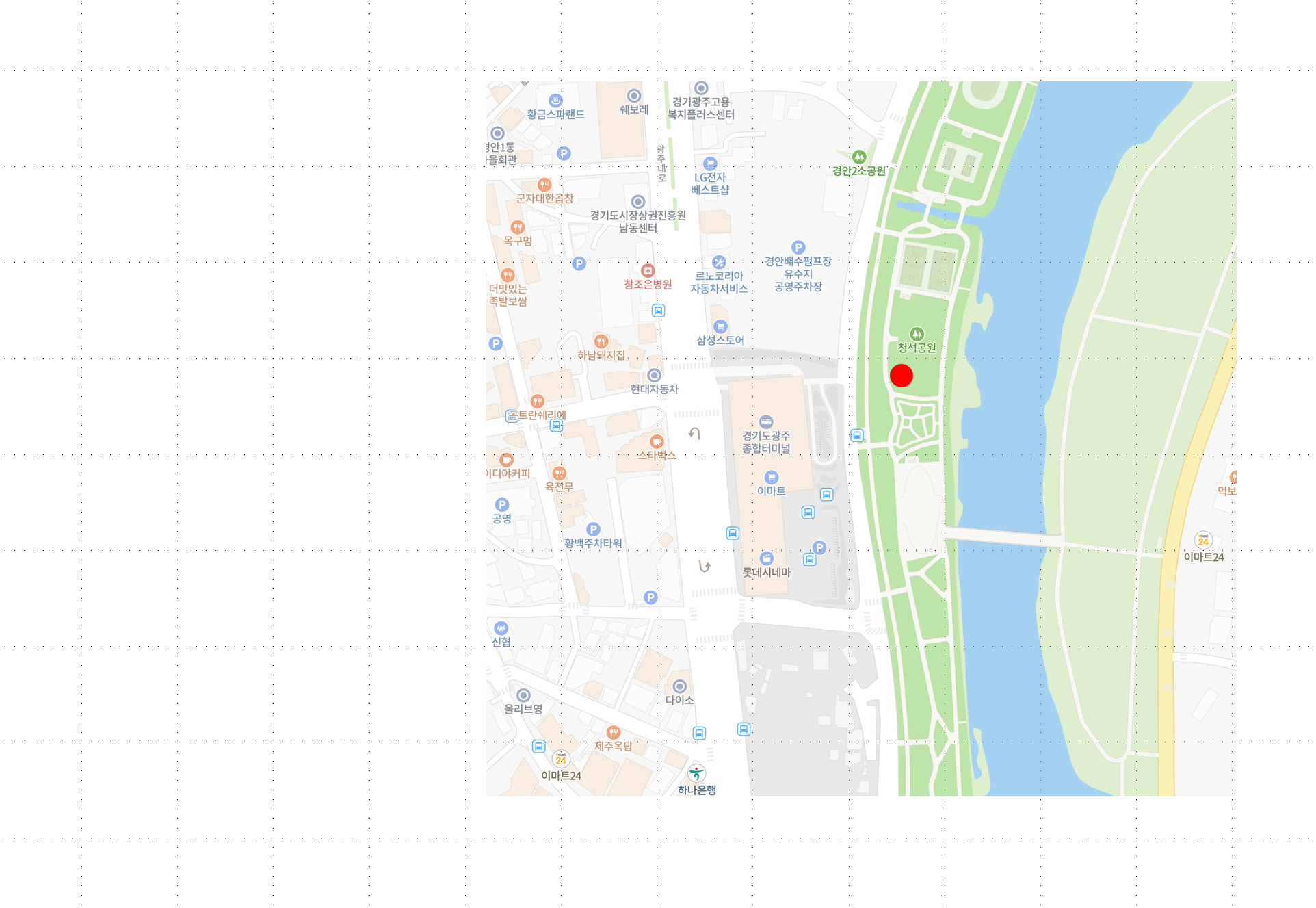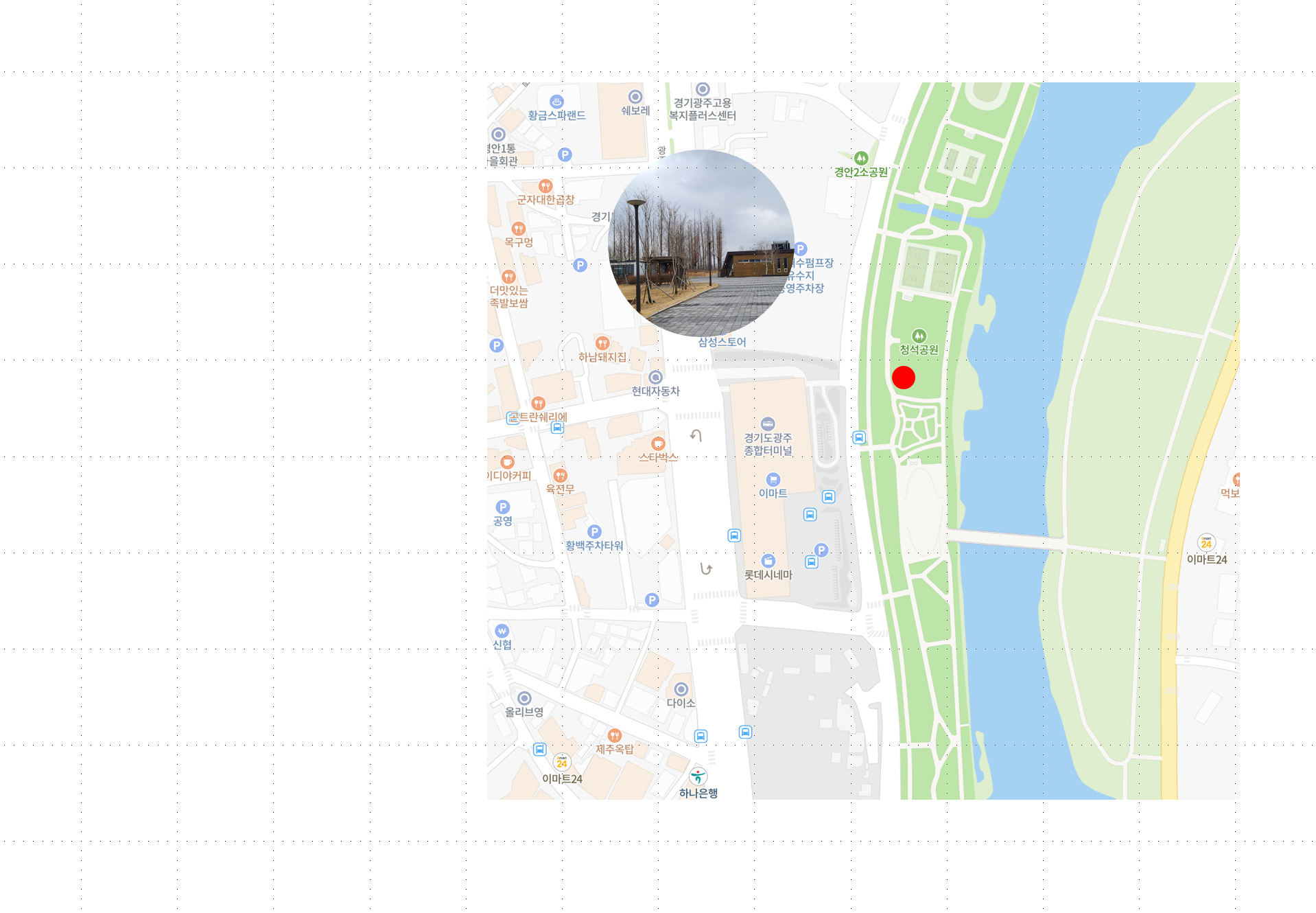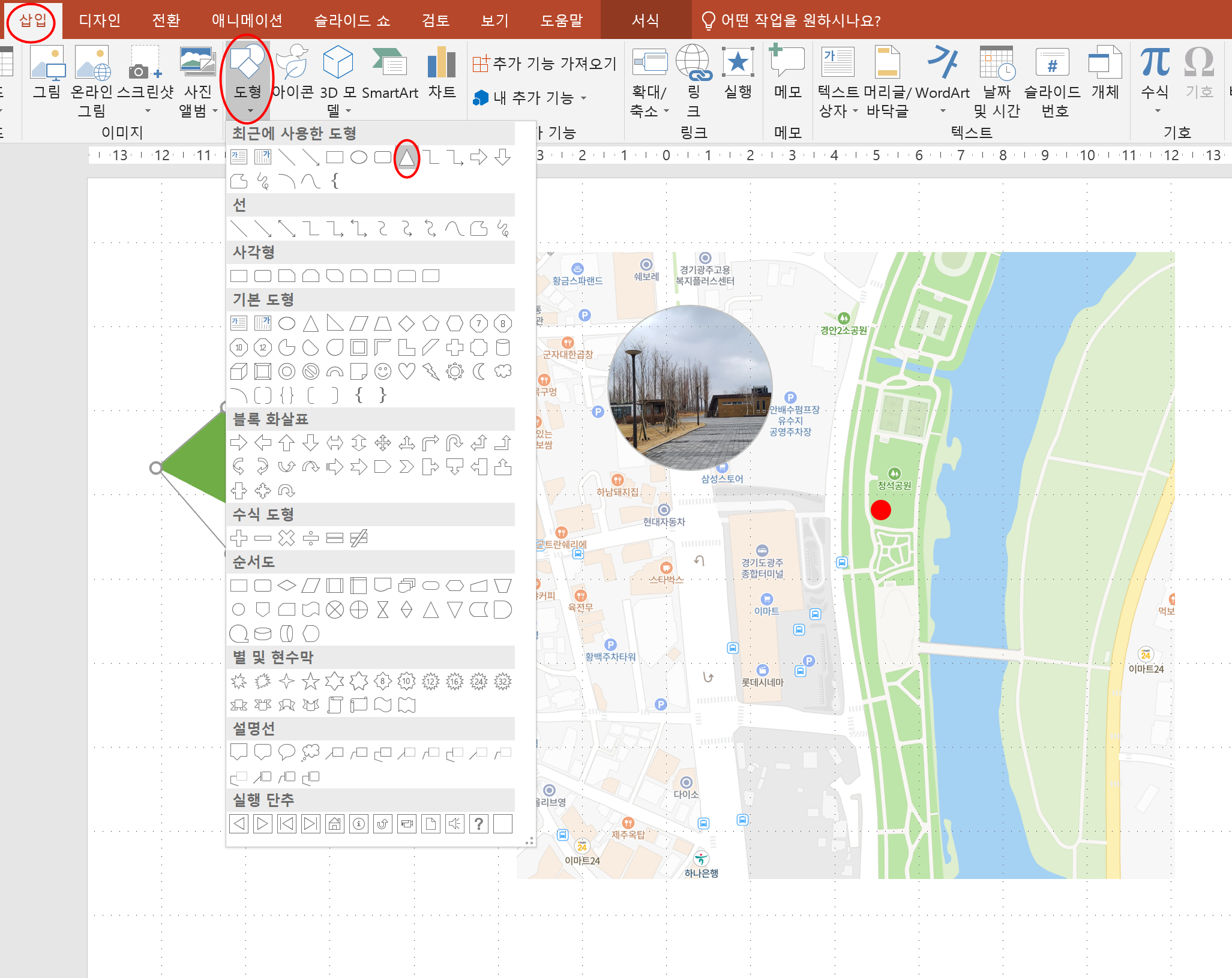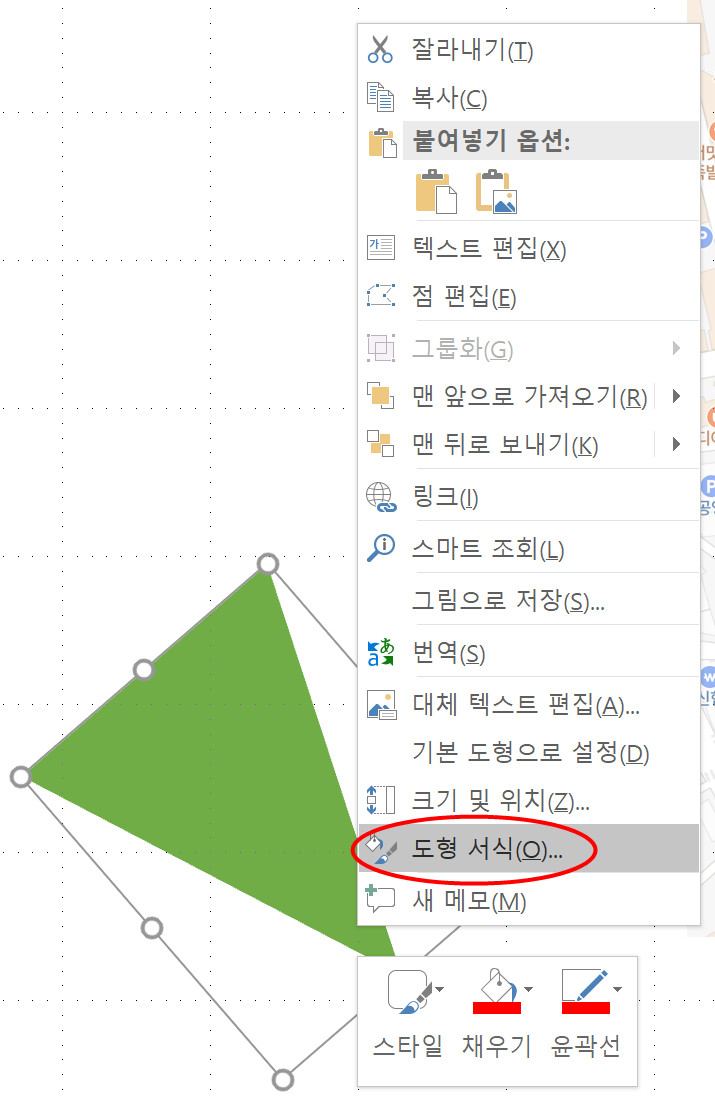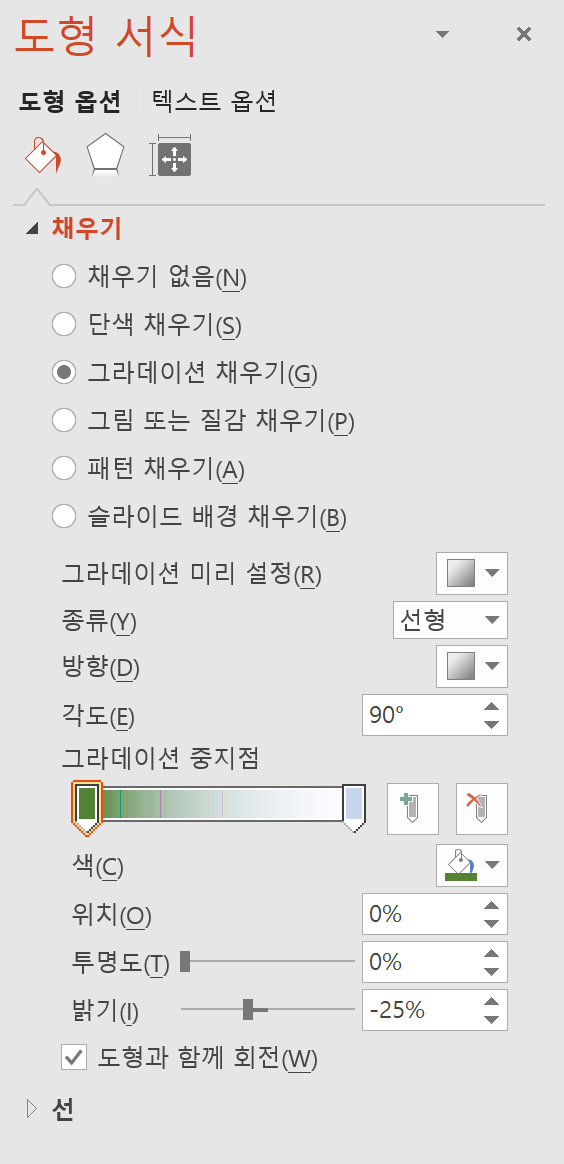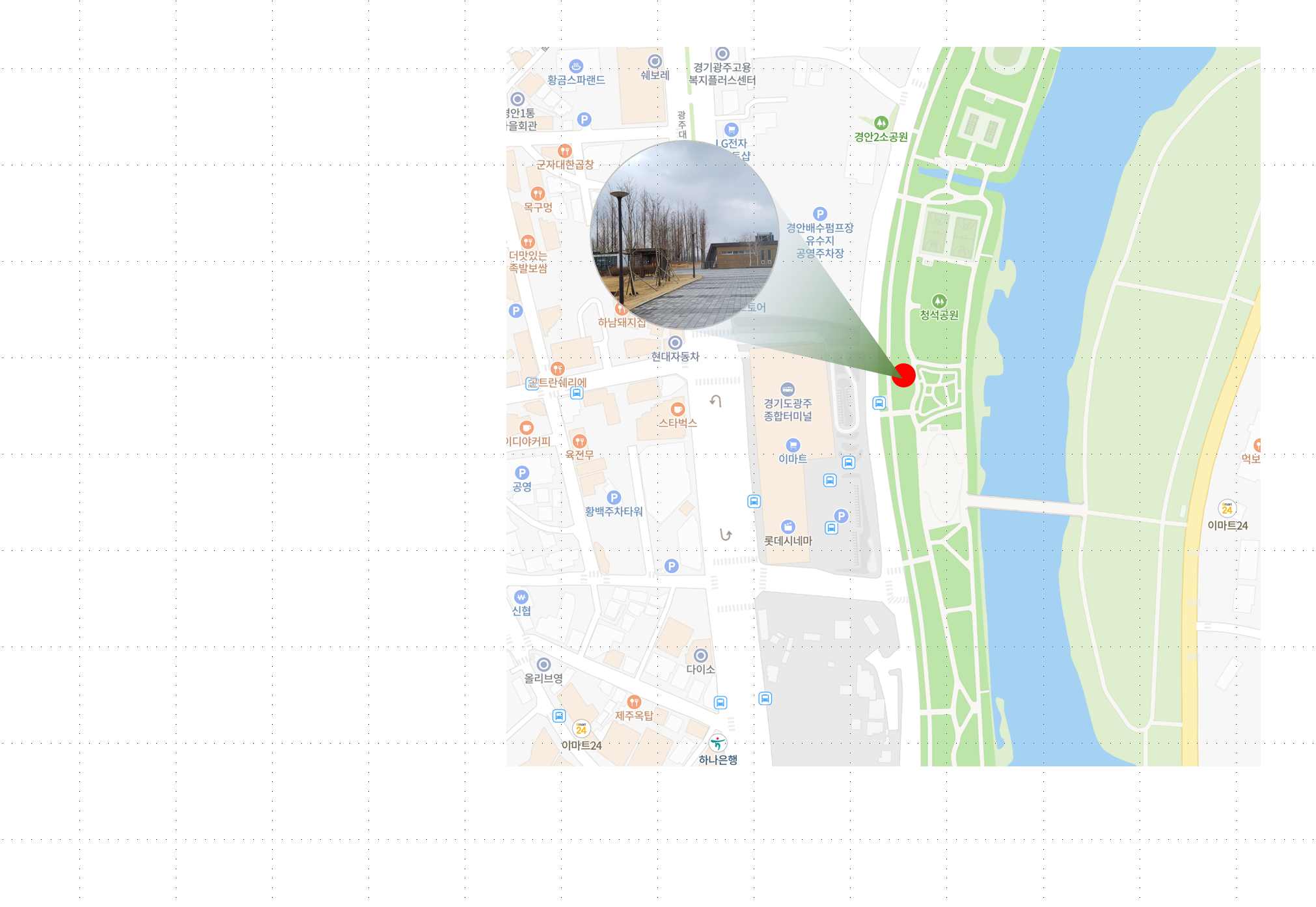기가바이트 BIOS(바이오스)에서 내장그래픽카드 비활성화 시키는 방법
메인보드에 내장된 그래픽카드로는 한계가 있어 사무용이 아니라면 추가적인 그래픽카드를 많이 장착하고 있습니다.
그래픽카드를 데스크톱PC에 설치하고 드라이버 설정하기(지포스 RTX 3060ti)
요즘 게임도 워낙 그래픽이 좋아지고, 영상도 4k이상으로 나오면서 제대로 즐기고 싶으면 그래픽카드 추가장착은 필수인듯합니다. 보통 그래픽카드 구매하시면 이런식으로 본체만 들어 있습니
zziing.tistory.com
보통 내장그래픽 카드를 끄는 이유는 CPU에서 그래픽카드로 가는 리소스를 하나의 그래픽카드에만 집중함으로서 그래픽 카드 성능을 향상시키거나, 내장그래픽카드와 외장그래픽카드가 다른 회사인 경우(AMD, Nvida등) 드라이버 충돌로 인해서 화면이 깜박인다던지 인식불능 문제를 방지하기 위한 목적이 가장 큽니다.
코인 채굴 시에 내장그래픽카드를 끄는 이유는 그래픽카드 성능향상을 통해 해쉬율을 높이고 파워용량 절감을 위해서 타 자원으로 가는 전력을 최소화함으로서 채산성을 높인다는 이유가 있습니다.
그리고 PC를 업그레이드 하기 위해서 기존 외장그래픽카드를 해체하고 옮기면서 기존 내장그래픽카드만 설치된 PC에 모니터에 화면이 들어오지 않는다던지, 장치관리자에서 보이지 않는다던지 하는 문제가 발생한다면 내장그래픽카드 설정문제를 가장 먼저 의심할 수 있습니다.
이러한 상황에서 사용할 수 있는 BIOS상에서 내장그래픽 카드를 비활성화 시키는 방법에 대해서 알아보도록 하겠습니다. (메인보드 버전에 따라서 일부 상이할 수도 있습니다)
기가바이트(GIGABYTE) 바이오스 내장그래픽 비활성화 방법
1. 컴퓨터 부팅시에 F2키 또는 DEL키를 눌러서 바이오스 화면에 진입합니다. 진입한 상태에서 우측의 Advanced Mode(F2)를 눌러 줍니다.
2. 상단의 세팅(Setting)메뉴를 눌러주도록 합니다.
3. 세팅(Setting)메뉴 아래 Internal Graphics(내장그래픽)을 눌러주도록 합니다. 기본 Auto로 설정되어 있으면 내장그래픽을 카드를 비활성화 시키기 위해서는 Disabled를, 활성화시키기 위해서는 Enabled를 눌러주시면 됩니다. 비활성화 시키기 위하여 Disabled를 눌러주도록 하겠습니다.
4. 상단메뉴의 Save&Exit에서 하단의 Save&Exit Setup을 눌러 주시고 Yes를 눌러서 설정사항을 저장하고 재부팅합니다.
5. 컴퓨터의 장치관리자 화면에서 외장그래픽카드로만 구동되는 지 확인합니다.
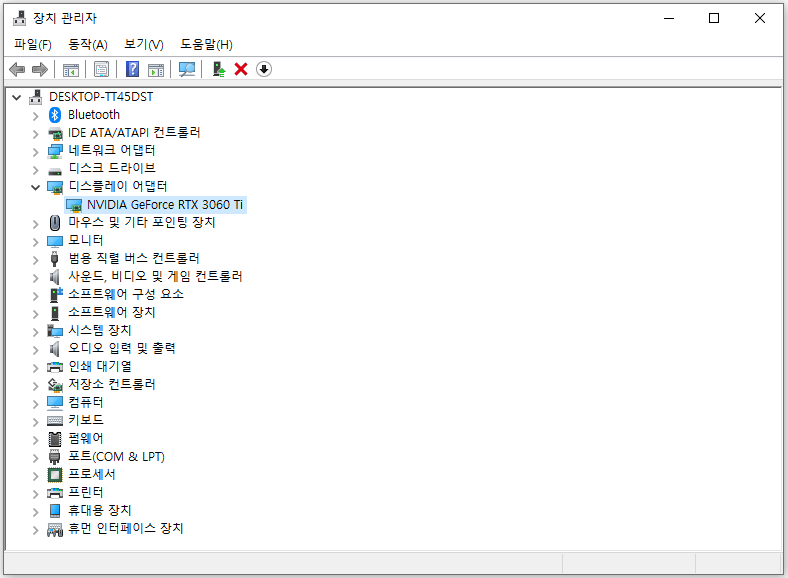
'Finance > 코인' 카테고리의 다른 글
| 코인거래를 위한 바이낸스(Binance) 해외거래소 회원가입하고 KYC(고객확인제도) 인증하는 방법 (15) | 2024.04.01 |
|---|---|
| 코인 채굴 필수설정 윈도우 자동업데이트 끄는 방법(영구정지) (1) | 2024.03.29 |
| 코인 채굴할 때 가상메모리 설정하는 방법 (14) | 2024.03.20 |
| 이더마인에서 레이븐 코인 채굴하는 방법 (9) | 2022.09.28 |